使用IntelliJ IDEA配置Tomcat(詳細操作)
一,下載Tomcat
1.進入官網Http://tomcat.apache.org/,選擇download,下載所需要的Tomcat版本。(注意:最好下載Tomcat 7 或者Tomcat 8 因為最新版本的出錯不好百度除錯。)

注意有zip和exe兩種格式的,zip(64-bit Windows zip(pgp,md5,sha1))是免安裝版的,exe(32-bit/64-bit Windows Service installer(pgp,md5,sha1))是安裝版。同時觀察自己的電腦是64位系統還是32位系統。
此處選擇下載zip版: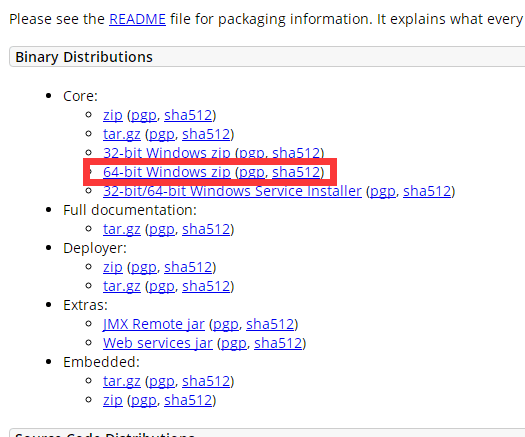
下載後直接解壓。
2. 找到目錄bin下的startup.bat,點選啟動Tomcat;shutdown.bat:關閉Tomcat。

二,Tomcat環境變數配置
1.安裝完成後,右擊“我的電腦”,點選“屬性”,選擇“高階系統設定,點選“環境變數”;

2.在“系統變數”中新增系統變數
CATALINA_BASE,CATALINA_HOME;
變數名:CATALINA_BASE變數值:D:\winwxy\apache-tomcat-8.5.34-windows-x64 //Tomcat安裝目錄
變數值:D:\winwxy\apache-tomcat-8.5.34-windows-x64
 點選確定
3.
此處還需修改ClassPath和Path的變數值。
在ClassPath的變數值中加入:%CATALINA_HOME%\lib\servlet-api.jar;(注意加的時候在原變數值後加英文狀態下的“;”)
點選確定
3.
此處還需修改ClassPath和Path的變數值。
在ClassPath的變數值中加入:%CATALINA_HOME%\lib\servlet-api.jar;(注意加的時候在原變數值後加英文狀態下的“;”)

在Path的變數值中加入:%CATALINA_HOME%\bin;%CATALINA_HOME%\lib(注意加的時候在原變數值後加英文狀態下的“;”)

點選確定,Tomcat就配置好了。
4.此處需要驗證一下。
點選"開始"->"執行",鍵入"cmd"(或快捷鍵win+R);鍵入命令: startup,出現以下資訊,說明環境變數配置成功;
三,在IntelliJ IDEA配置Tomcat
1,點選Run---EDit Configurations...

2.點選左側“+”號,找到Tomcat Server---Local(若是沒有找到Tomcat Server 可以點選最後一行 34 items more)


3.在Tomcat Server -> Unnamed -> Server -> Application server專案下,點選 Configuration ,找到本地 Tomcat 伺服器,再點選 OK按鈕。

至此,IntelliJ IDEA配置Tomcat完成。
